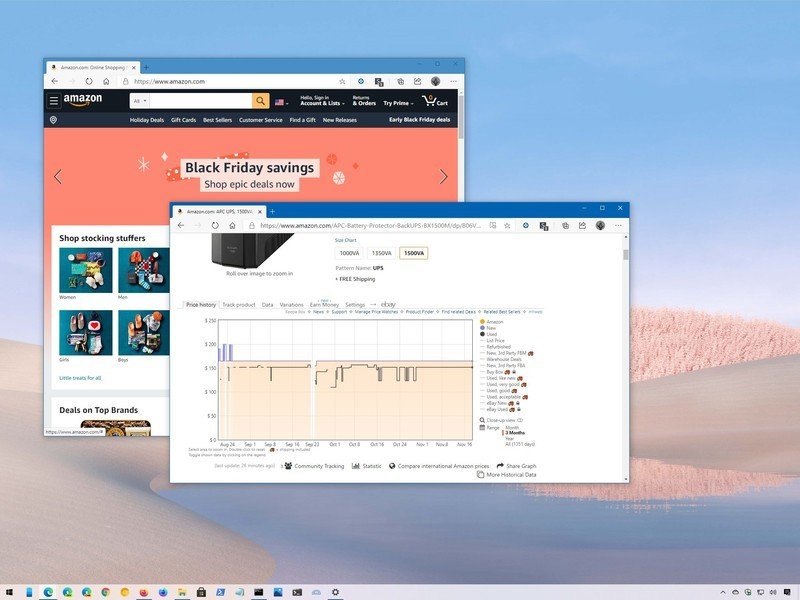Le Black Friday 2020 est à nouveau à nos portes, et contrairement aux années précédentes, celui-ci devrait être très différent en mettant l’accent sur les achats en ligne plutôt que sur les achats en magasin. Et des magasins comme Amazon prévoient de commencer à proposer des offres avant même le jour de Thanksgiving, et ils devraient continuer au-delà du week-end.
Bien que le plus grand événement de vente de l’année inclura toutes sortes de bonnes affaires, des ordinateurs portables et ordinateurs de bureau aux accessoires, fournitures de bureau et de nombreux autres gadgets technologiques, ainsi que des appareils de cuisine et des jouets, cela ne signifie pas que vous marquerez une bonne affaire sur chaque achat. Amazon, par exemple, fait partie de ces détaillants où les prix fluctuent constamment, ce qui rend difficile de comprendre si vous saisissez une bonne affaire, et c’est à ce moment que Keepa est utile.
Keepa est un service freemium qui suit l’historique des prix des produits sur Amazon. Avec l’extension disponible sur Windows 10, vous pouvez afficher les informations d’historique dans la page du produit. Si vous rencontrez une remise qui semble trop belle pour être vraie, vous pouvez consulter les données pour voir comment le prix a changé au fil du temps afin de prendre une décision éclairée sur l’achat.
De plus, si vous n’êtes pas sûr d’une offre particulière, vous pouvez également utiliser Keepa pour enregistrer l’article sur votre liste pour suivre son prix et recevoir une alerte immédiatement après que le produit tombe à la quantité souhaitée.
Dans ce guide Windows 10, nous vous guiderons à travers les étapes d’utilisation de l’extension de navigateur Keepa pour suivre l’historique des prix du produit Amazon, ce qui peut vous aider à trouver les meilleures offres lors de l’événement de vente Black Friday 2020.
Votre billet pour des économies supplémentaires

Amazon Prime
Le Black Friday est arrivé, alors c’est maintenant le meilleur moment pour obtenir Amazon Prime.
Si vous achetez quelque chose sur Amazon, vous passez à côté sans abonnement. En plus de la livraison rapide et gratuite sur la plupart des produits et des offres exclusives, l’abonnement comprend également des émissions de télévision et des films en streaming gratuits, des livres et des magazines numériques gratuits, une diffusion de musique illimitée et un stockage de photos à un prix mensuel modique.
Comment installer Keepa sur votre navigateur sous Windows 10
Sur Windows 10, vous pouvez installer Keepa dans les navigateurs les plus populaires, notamment Edge, Firefox et Chrome. (L’extension est également disponible pour Safari et Opera.)
Installer l’extension sur Microsoft Edge
Pour installer l’extension Keepa sur Microsoft Edge, procédez comme suit:
- Ouvert Microsoft Edge.
- Ouvrez le Modules complémentaires Edge boutique.
-
Clique le Avoir bouton.
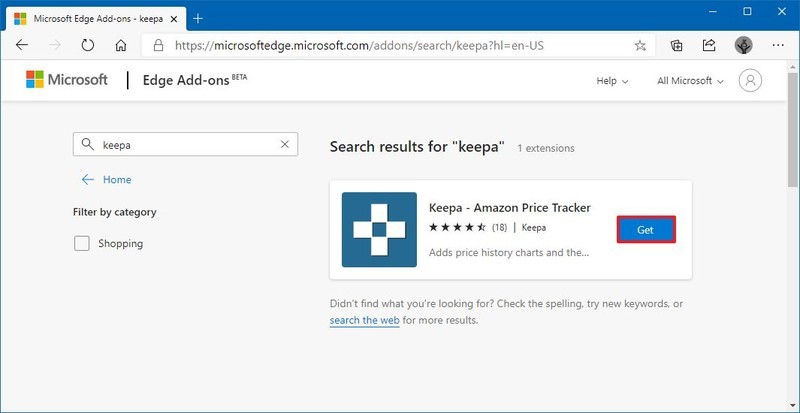
Source: Windows Central
- Clique le Ajouter une extension bouton.
Installer l’extension sur Mozilla Firefox
Pour installer Keepa dans Firefox, procédez comme suit:
- Ouvert Mozilla Firefox.
- Ouvrez le Modules complémentaires Firefox boutique.
-
Clique le Ajouter à Firefox bouton.
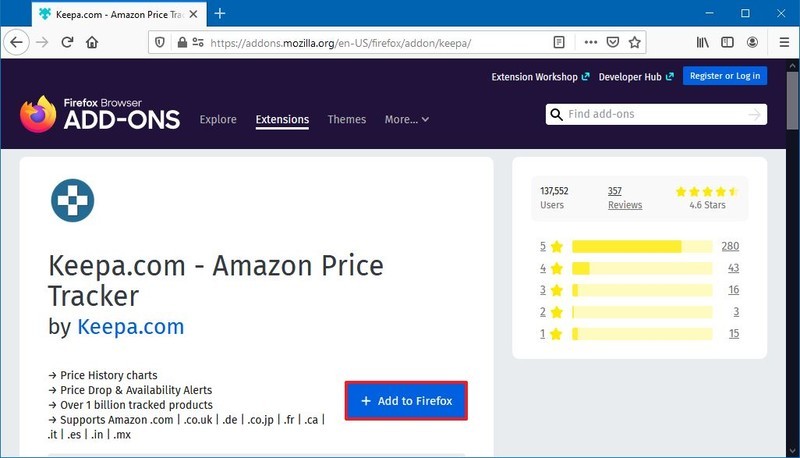
Source: Windows Central
- Clique le Ajouter bouton.
Installer l’extension sur Google Chrome
Pour installer Keepa sur Google Chrome, procédez comme suit:
- Ouvert Google Chrome.
- Ouvrez le Chrome Web Store.
-
Clique le Ajouter à Chrome bouton.
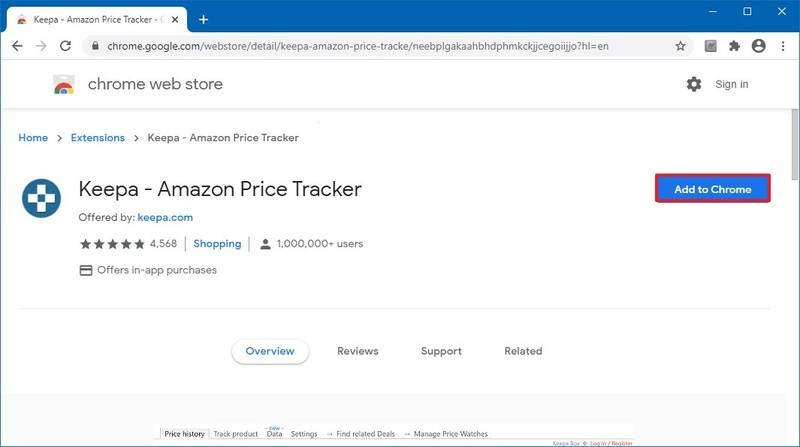
Source: Windows Central
- Clique le Ajouter une extension bouton.
Une fois les étapes terminées, Keepa s’installera et vous pourrez commencer à utiliser l’extension pour vérifier l’historique des prix des produits lors de l’événement de vente Black Friday 2020.
Comment vérifier l’historique des prix des produits Amazon à l’aide de Keepa
Pour vérifier l’historique des prix des produits Amazon, procédez comme suit:
- Ouvrez le Amazone boutique.
- Connectez-vous avec votre compte (le cas échéant).
- Recherchez un produit que vous souhaitez acheter pendant le Black Friday.
- Confirmez les informations intégrées Keepa sous la description du produit.
-
Clique le Historique des prix languette.
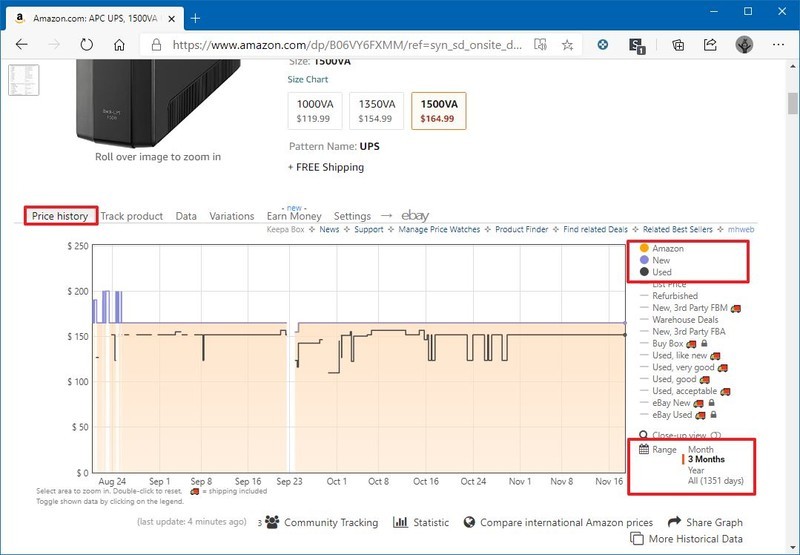
Source: Windows Central
dans le Historique des prix onglet, vous trouverez un graphique avec l’historique des prix d’Amazon et de vendeurs tiers. Cependant, généralement, vous ne voulez prêter attention qu’aux Orange détails, car ils incluent les informations sur le produit vendu et exécuté sur Amazon.
le violet Le graphique montre l’historique des prix des vendeurs tiers et le gris Le graphique concerne les produits d’occasion disponibles auprès de vendeurs tiers et d’Amazon.
À l’aide du volet de navigation de droite, vous pouvez cliquer sur chaque article pour afficher ou masquer ses informations afin de vous concentrer uniquement sur l’historique des prix pour un type de vendeur spécifique.
Au bas du volet de navigation, vous trouverez une option « Gamme » qui vous permet de modifier la gamme d’historique d’un produit particulier. Les options disponibles incluent «jour», «semaine», «trois mois» et «tous».
Une fois que vous avez analysé les données historiques, vous serez en mesure de déterminer si le prix d’origine a été gonflé et considérablement réduit pour donner l’impression que vous faites une bonne affaire.
En plus d’utiliser l’extension, c’est également une bonne idée de faire une recherche rapide en ligne pour vous assurer que le même produit ne se vend pas moins cher sur un autre site Web, ce qui vous permet d’économiser encore plus d’argent.
Comment suivre le prix des produits Amazon à l’aide de Keepa
Vous pouvez utiliser le service sans compte, mais vous en aurez besoin pour suivre les produits et recevoir des notifications dès que l’article tombe au prix que vous êtes prêt à payer.
Créer un compte Keepa
Pour créer un compte avec Keepa afin de suivre les prix des produits Amazon, procédez comme suit:
- Ouvrez le Garder un site Internet.
- Clique le S’inscrire bouton en haut à droite.
-
Clique le S’inscrire languette.
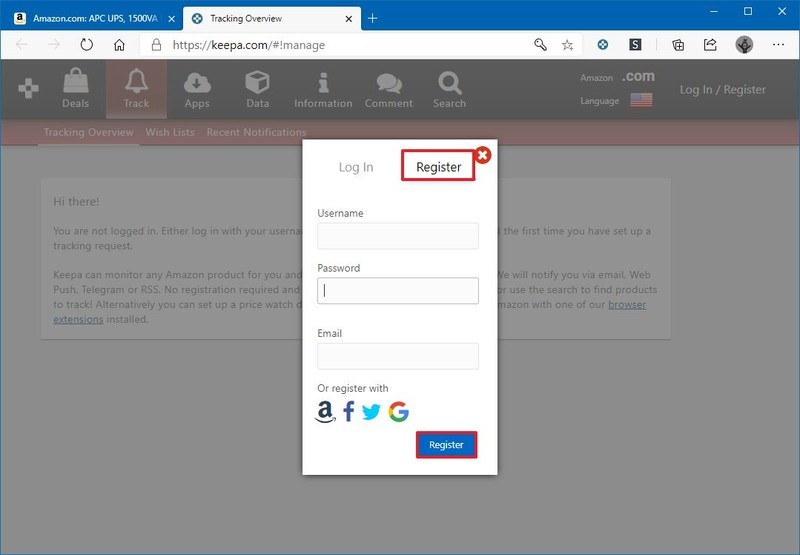
Source: Windows Central
- Confirmez les détails du compte.
- Clique le S’inscrire bouton.
Une fois que vous avez terminé les étapes, vous pouvez ajouter pratiquement n’importe quel produit d’Amazon pour suivre leurs prix et recevoir des alertes dès qu’une offre devient disponible.
Créer un tracker Keepa
Pour suivre les prix des produits Amazon pendant le Black Friday 2020, procédez comme suit:
- Ouvrez le Amazone boutique.
- Connectez-vous avec les informations de votre compte (le cas échéant).
- Recherchez un produit spécifique.
- Clique le Suivi du produit onglet sous la description du produit.
- Sélectionnez le De base option pour le mode de suivi en bas de l’onglet.
-
Utilisez le Orange pour spécifier le prix souhaité pour un produit Amazon.
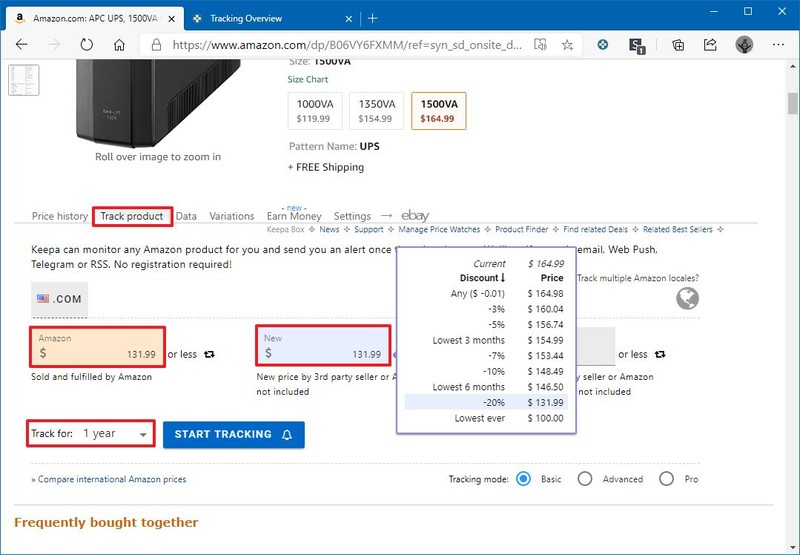
Source: Windows Central
-
Utilisez le violet pour spécifier le prix souhaité pour un produit disponible par un vendeur tiers.
Conseil rapide: Lorsque vous cliquez sur la case de prix, vous verrez une liste avec des suggestions de prix que vous souhaitez prendre en compte.
- (Facultatif) Utilisez le gris case de sélection pour spécifier le prix souhaité pour acheter le produit d’occasion.
- Utilisez le Suivre pour menu déroulant et sélectionnez la durée pendant laquelle vous souhaitez suivre le prix du produit.
- Clique le Commencer le suivi bouton.
Une fois les étapes terminées, Keepa surveillera le prix et vous recevrez une notification par e-mail dès que le produit atteindra la quantité souhaitée.
Si vous souhaitez suivre plus de produits, vous devrez répéter les étapes décrites ci-dessus. Si vous devez voir la liste de tous les produits que vous suivez, vous pouvez vous connecter à votre compte Keepa.
Dans votre compte, vous pouvez afficher tous les éléments dans une seule vue. Vous pouvez trier et filtrer les éléments et personnaliser l’affichage à l’aide de l’option du volet de navigation de gauche, et vous pouvez même supprimer des trackers lorsqu’ils ne sont plus nécessaires.
Comment modifier les paramètres de prix des produits Amazon à l’aide de Keepa
L’extension Keep est livrée avec de nombreux paramètres de personnalisation pour faciliter le processus de suivi des prix pendant le Black Friday ou tout autre événement de vente.
Pour personnaliser les paramètres de l’extension, procédez comme suit:
- Ouvrez le Garder un site Internet.
- Connectez-vous avec les détails de votre compte (le cas échéant).
- Cliquez sur le menu du compte utilisateur en haut à droite et sélectionnez le Réglages option.
-
Clique le Notifications languette.
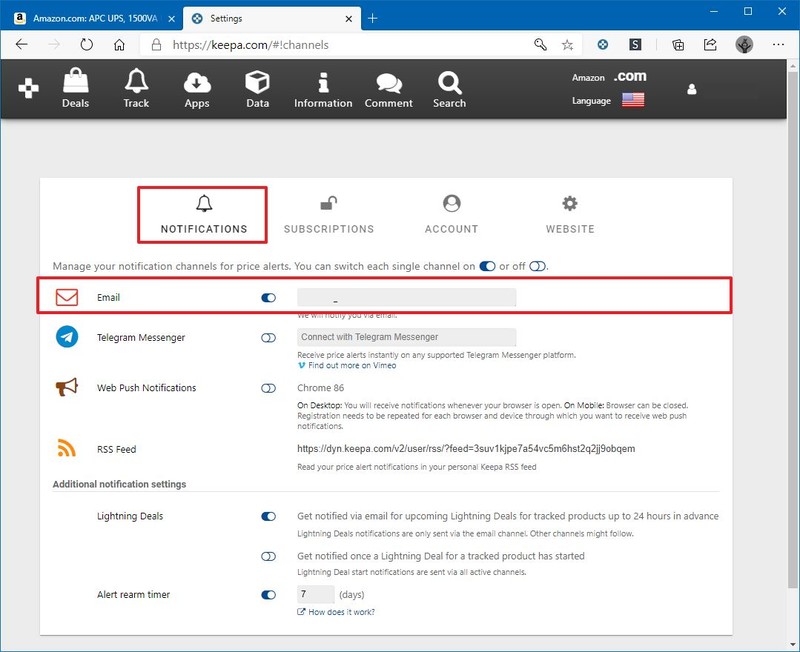
Source: Windows Central
- Sélectionnez les options pour être informé des alertes de prix, y compris les e-mails, les télégrammes, les notifications push Web ou les flux RSS.
- Clique le Site Internet languette.
-
Dans la section « Apparence du graphique », vous pouvez modifier plusieurs paramètres, notamment:
- Graphiques à montrer – Spécifie les vendeurs que vous souhaitez voir dans l’onglet « Historique des prix » intégré à la page du produit, y compris Amazon, Nouveau et Occasion.
- Intervalle – Définit la plage de temps par défaut pour l’historique des prix du produit. Vous pouvez utiliser ce paramètre pendant un jour à un an ou toutes les données disponibles.
- Filtrer les valeurs extrêmes – Supprime les prix (extrêmement) élevés de la vue historique.
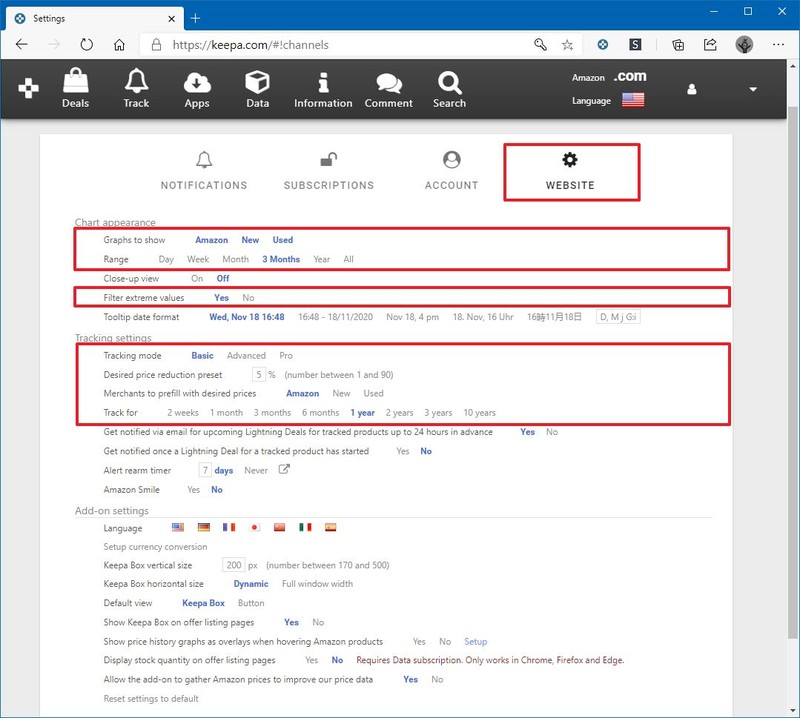
Source: Windows Central
-
Dans la section « Paramètres de suivi », vous pouvez modifier les paramètres de suivi par défaut, notamment:
- Mode de suivi – Change le mode sur « De base » (recommandé) pour suivre uniquement les prix. L’option « Avancé » vous permet de définir des paramètres de suivi supplémentaires, et l’option « Pro » n’est disponible que pour les abonnés.
- Réduction de prix souhaitée – Spécifie le prix de réduction en pourcentage par défaut lors de la création d’un tracker.
- Les commerçants doivent pré-remplir avec les prix souhaités – Remplit automatiquement le prix avec le vendeur préféré en fonction du préréglage de réduction de prix.
- Suivre pour – Définit la plage de temps par défaut lorsque vous créez un nouvel outil de suivi.
- Alter réarmer la minuterie – Continuez à recevoir des alertes lorsque le prix atteint déjà le prix souhaité.
- (Facultatif) Dans la section « Paramètres du module complémentaire », vous pouvez personnaliser certains aspects de style, notamment les tailles verticales et horizontales, la vue par défaut, etc.
Une fois les étapes terminées, les modifications seront automatiquement enregistrées et deviendront les valeurs par défaut lors de l’utilisation de l’extension sur le site Web d’Amazon.
Nous concentrons ce guide sur Windows 10. Cependant, vous pouvez utiliser l’extension Keepa dans les versions équivalentes des navigateurs pris en charge dans les anciennes versions de Windows, macOS et Linux pour vous aider à magasiner un peu plus intelligemment pendant le Black Friday.
Plus de ressources Windows 10
Pour plus d’articles utiles, une couverture et des réponses aux questions courantes sur Windows 10, visitez les ressources suivantes:
Nous pouvons gagner une commission pour les achats en utilisant nos liens. Apprendre encore plus.